ppt列を設定する場所
Jan 20, 2021 am 11:36 AM
ppt
ppt 列は、「レイアウト」オプションで設定されます。具体的な設定方法は、まずテキスト列を設定する必要がある ppt を開き、メニュー バーの「デザイン」で、「レイアウト」の後ろにある小さな黒いアイコンをクリックします。三角形を選択し、[レイアウト] ドロップダウン オプションで列のレイアウトを選択し、最後にテキスト ボックスに表示するテキストを入力します。

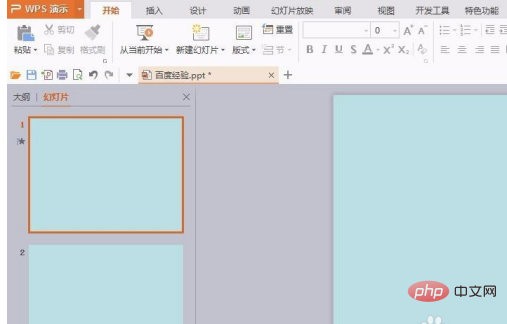
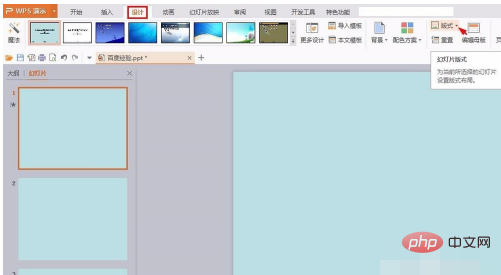
 #ステップ 4: テキスト ボックスに表示するテキストを入力します。
#ステップ 4: テキスト ボックスに表示するテキストを入力します。
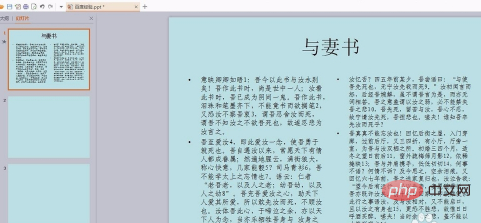 関連知識の詳細については、
関連知識の詳細については、
以上がppt列を設定する場所の詳細内容です。詳細については、PHP 中国語 Web サイトの他の関連記事を参照してください。
このウェブサイトの声明
この記事の内容はネチズンが自主的に寄稿したものであり、著作権は原著者に帰属します。このサイトは、それに相当する法的責任を負いません。盗作または侵害の疑いのあるコンテンツを見つけた場合は、admin@php.cn までご連絡ください。

人気の記事
R.E.P.O.説明されたエネルギー結晶と彼らが何をするか(黄色のクリスタル)
1週間前
By 尊渡假赌尊渡假赌尊渡假赌
レポ:チームメイトを復活させる方法
3週間前
By 尊渡假赌尊渡假赌尊渡假赌
ハローキティアイランドアドベンチャー:巨大な種を手に入れる方法
3週間前
By 尊渡假赌尊渡假赌尊渡假赌
スプリットフィクションを打ち負かすのにどれくらい時間がかかりますか?
3週間前
By DDD

人気の記事
R.E.P.O.説明されたエネルギー結晶と彼らが何をするか(黄色のクリスタル)
1週間前
By 尊渡假赌尊渡假赌尊渡假赌
レポ:チームメイトを復活させる方法
3週間前
By 尊渡假赌尊渡假赌尊渡假赌
ハローキティアイランドアドベンチャー:巨大な種を手に入れる方法
3週間前
By 尊渡假赌尊渡假赌尊渡假赌
スプリットフィクションを打ち負かすのにどれくらい時間がかかりますか?
3週間前
By DDD

ホットな記事タグ

メモ帳++7.3.1
使いやすく無料のコードエディター

SublimeText3 中国語版
中国語版、とても使いやすい

ゼンドスタジオ 13.0.1
強力な PHP 統合開発環境

ドリームウィーバー CS6
ビジュアル Web 開発ツール

SublimeText3 Mac版
神レベルのコード編集ソフト(SublimeText3)

ホットトピック
Gmailメールのログイン入り口はどこですか?
 7310
7310
 9
9
 7310
7310
 9
9
Java チュートリアル
 1623
1623
 14
14
 1623
1623
 14
14
CakePHP チュートリアル
 1344
1344
 46
46
 1344
1344
 46
46
Laravel チュートリアル
 1259
1259
 25
25
 1259
1259
 25
25
PHP チュートリアル
 1207
1207
 29
29
 1207
1207
 29
29













